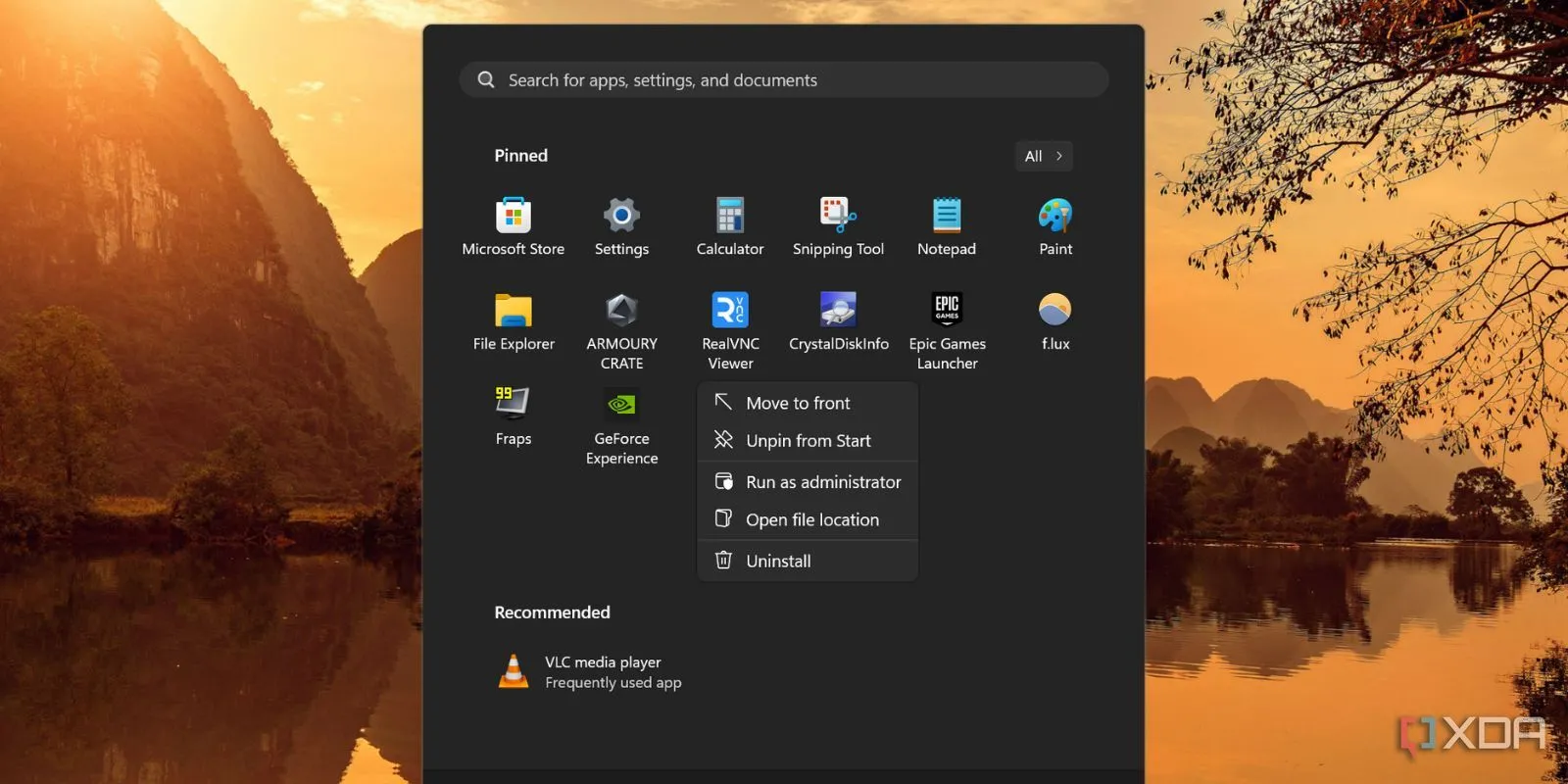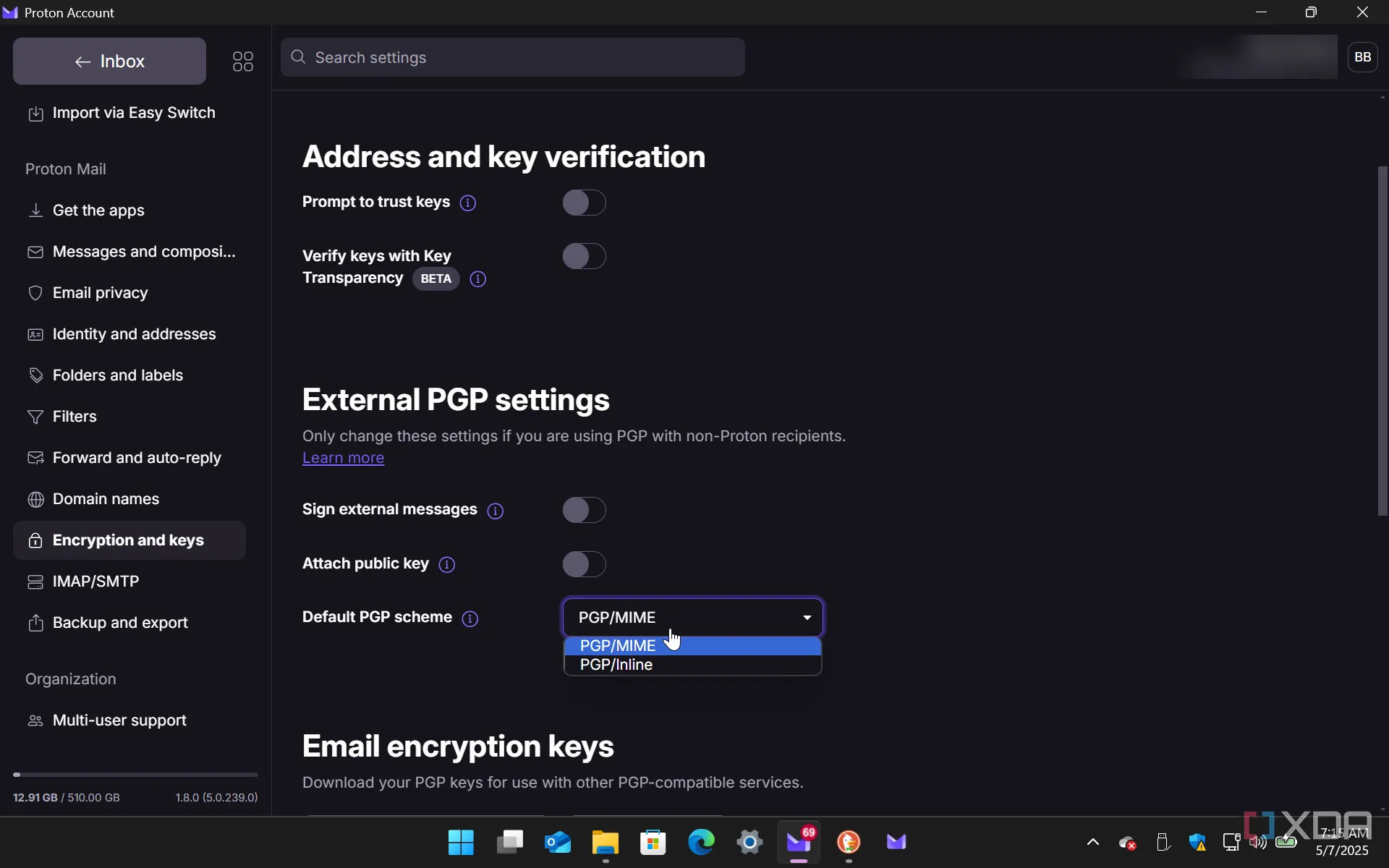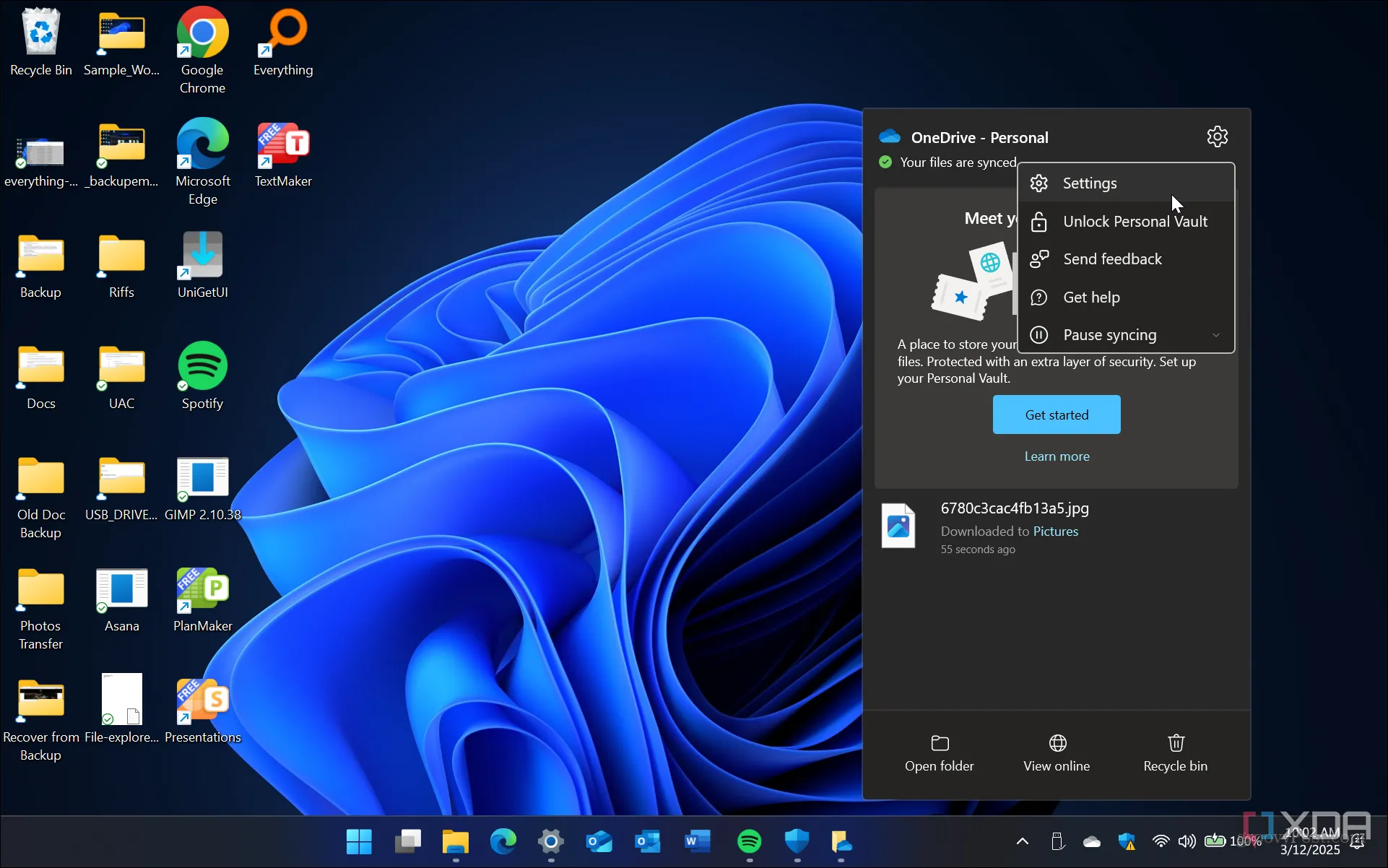Trong thế giới tài chính và kế toán đầy biến động, Microsoft Excel không chỉ là một công cụ bảng tính đơn thuần mà còn là cánh tay phải đắc lực, giúp các chuyên gia xử lý và phân tích dữ liệu khổng lồ. Việc nắm vững và vận dụng các hàm Excel mạnh mẽ là chìa khóa để khai thác sâu sắc những thông tin hữu ích từ các tập dữ liệu phức tạp. Với kinh nghiệm dày dặn trong lĩnh vực này, tôi đã chọn lọc ra 5 hàm Excel thiết yếu mà bất kỳ ai làm trong ngành tài chính hay kế toán cũng nên thành thạo, nhằm tối ưu hóa hiệu suất công việc và đưa ra những quyết định sáng suốt.
5. XLOOKUP: Đánh bại VLOOKUP và hơn thế nữa!
XLOOKUP là hàm tra cứu ưu việt nhất dành cho lĩnh vực tài chính và kế toán. Sức mạnh và tính linh hoạt của nó vượt trội so với VLOOKUP, HLOOKUP và thậm chí cả sự kết hợp giữa INDEX/MATCH. Nếu bạn thường xuyên cần truy xuất và phân tích dữ liệu từ nhiều nguồn và bảng khác nhau, XLOOKUP sẽ đơn giản hóa đáng kể các tác vụ này. Đây thực sự là một trong những hàm Excel tôi ước mình đã biết sớm hơn.
Không như VLOOKUP (chỉ tra cứu sang phải) và HLOOKUP (chỉ tra cứu xuống dưới), XLOOKUP có khả năng tra cứu cả về bên trái và bên phải của cột tra cứu (và cả lên trên hoặc xuống dưới). Hàm này còn tích hợp sẵn một đối số để chỉ định giá trị trả về nếu giá trị cần tìm không được tìm thấy, giúp tránh các lỗi #N/A khó chịu.
Giả sử bạn là một nhà phân tích tài chính chịu trách nhiệm báo cáo hiệu suất bán hàng trên các khu vực địa lý khác nhau. Bạn có hai bảng dữ liệu: một bảng chứa dữ liệu giao dịch bán hàng (ID giao dịch, ID sản phẩm, ngày bán, mã vùng, và số tiền bán) và một bảng tổng hợp dữ liệu khu vực (mã vùng, tên vùng, mục tiêu bán hàng, và tiền tệ).
Bây giờ, bạn cần tạo một báo cáo tóm tắt hiển thị Tên vùng và Mục tiêu bán hàng cho mỗi giao dịch bán hàng trong bảng dữ liệu giao dịch của mình. Bạn có thể thêm hai cột mới, Tên vùng và Mục tiêu bán hàng, và sử dụng các hàm sau:
=XLOOKUP(D2, RegionMaster[Region Code], RegionMaster[Region Name], "Mã Vùng Không Hợp Lệ")=XLOOKUP(D2, RegionMaster[Region Code], RegionMaster[Sales Target], 0)Bạn có thể dễ dàng thực hiện phân tích Pivot Table để tính tổng doanh số bán hàng theo từng khu vực và so sánh doanh số thực tế với mục tiêu.
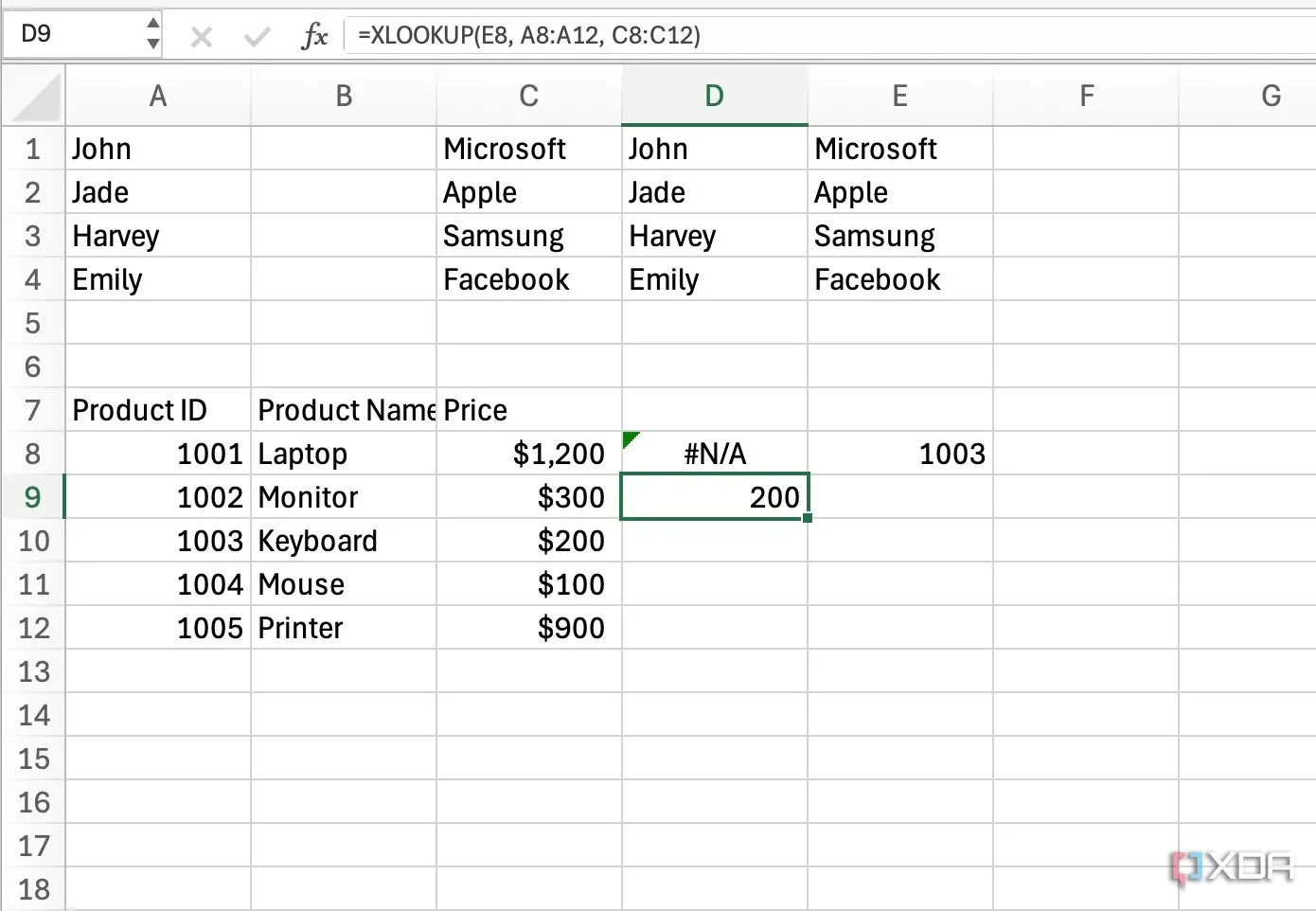 Hàm XLOOKUP trong Excel hiển thị kết quả tìm kiếm dữ liệu tài chính
Hàm XLOOKUP trong Excel hiển thị kết quả tìm kiếm dữ liệu tài chính
4. PMT: Tính toán khoản thanh toán khoản vay dễ dàng
Hàm PMT tính toán khoản thanh toán định kỳ để trả nợ một khoản vay hoặc quỹ dựa trên lãi suất không đổi và lịch thanh toán cố định. Tôi thường xuyên sử dụng hàm này để tính toán các khoản vay mua nhà và mua ô tô cho bản thân và các thành viên khác trong gia đình.
Giả sử bạn đang tìm kiếm ngôi nhà đầu tiên và dự định vay một khoản tín dụng mua nhà với các điều khoản sau:
- Số tiền vay: 5 tỷ đồng
- Lãi suất hàng năm: 9.5%
- Thời hạn vay: 20 năm
Bạn có thể tính toán khoản thanh toán thế chấp hàng tháng bằng cách sử dụng hàm sau:
=PMT(9.5%/12, 20*12, 5000000000)Nhìn chung, bạn có thể sử dụng hàm PMT để lập ngân sách, so sánh các đề xuất vay, lên kế hoạch cho các khoản thanh toán hàng tháng và tạo bảng khấu hao.
3. XIRR: Phiên bản nâng cấp của IRR cho dòng tiền không đều
XIRR (Extended Internal Rate of Return – Tỷ suất hoàn vốn nội bộ mở rộng) là một hàm thiết yếu khác trong quy trình làm việc của tôi. Không giống như hàm IRR tiêu chuẩn, vốn giả định các dòng tiền định kỳ (thường là hàng năm), XIRR cho phép bạn chỉ định ngày chính xác cho từng khoản thu và chi. Điều này mang lại một cái nhìn chính xác hơn nhiều về lợi nhuận của một khoản đầu tư.
Hàm này cực kỳ hữu ích cho các khoản đầu tư bất động sản, tài chính dự án, quỹ đầu tư mạo hiểm (venture capital), quỹ đầu tư tư nhân (private equity) và đánh giá các thương vụ mua lại doanh nghiệp. Giả sử bạn là một nhà đầu tư bất động sản và đang xem xét mua một tài sản. Bạn đã tạo một bảng trong Excel với các cột Ngày, Dòng tiền và Mô tả.
Bạn có thể sử dụng hàm =XIRR(B2:B7, A2:A7) để tính toán tỷ suất hoàn vốn nội bộ hàng năm cho khoản đầu tư bất động sản này. Ví dụ, nếu kết quả là khoảng 12.5%, điều này có nghĩa là khoản đầu tư dự kiến sẽ mang lại lợi nhuận hàng năm là 12.5%.
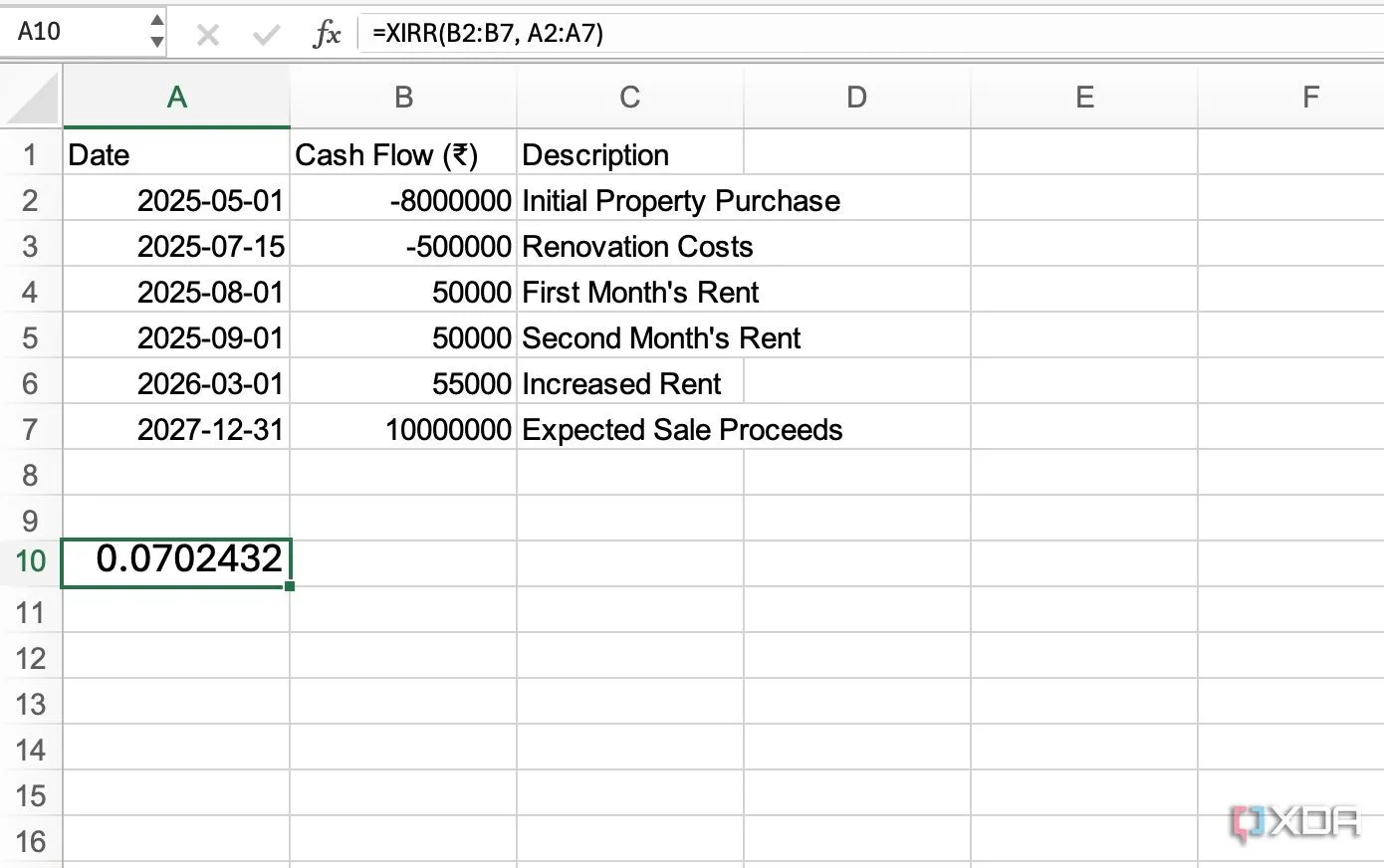 Sử dụng hàm XIRR trong Excel để tính toán lợi suất nội bộ cho dòng tiền không đều
Sử dụng hàm XIRR trong Excel để tính toán lợi suất nội bộ cho dòng tiền không đều
2. XNPV: Công cụ thiết yếu để đánh giá lợi nhuận dự án
Nếu bạn đang tính toán khả năng sinh lời của các khoản đầu tư hoặc dự án tạo ra dòng tiền xảy ra vào các khoảng thời gian không đều, hãy sử dụng hàm XNPV (Extended Net Present Value – Giá trị hiện tại ròng mở rộng) để hoàn thành công việc. Giả sử bạn đang xem xét đầu tư vào một dự án phát điện mặt trời quy mô nhỏ cho một nhà máy.
Bạn có thể tạo một bảng với các cột Ngày, Dòng tiền và Mô tả, sau đó sử dụng hàm =XNPV(0.12, B2:B9, A2:A9). Ở đây, 0.12 cho biết tỷ lệ chiết khấu hàng năm là 12%. Nếu XNPV dương, điều đó cho thấy dự án dự kiến sẽ tạo ra lợi nhuận và là một khoản đầu tư đáng giá.
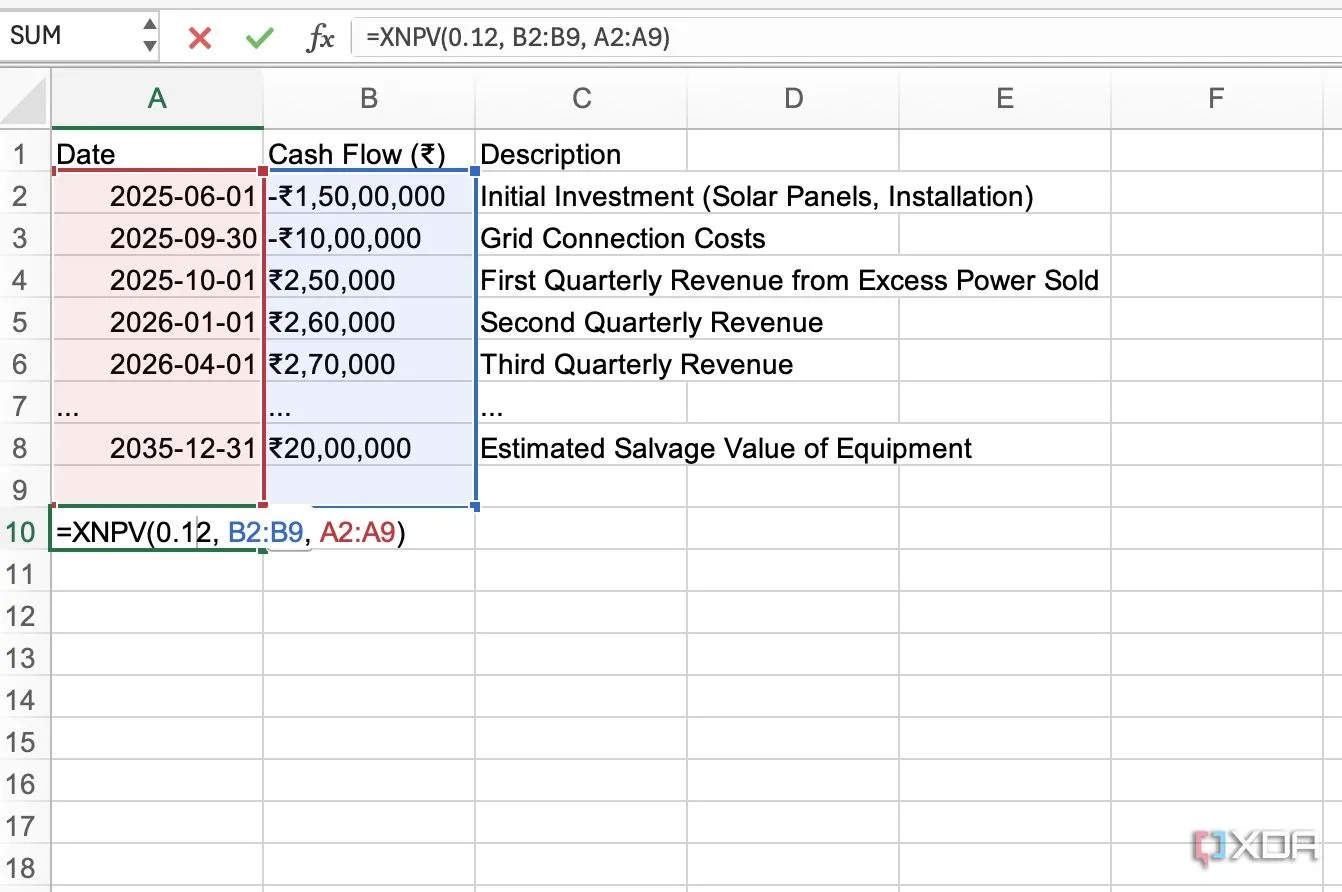 Minh họa hàm XNPV trong Excel để đánh giá giá trị hiện tại ròng của dự án đầu tư
Minh họa hàm XNPV trong Excel để đánh giá giá trị hiện tại ròng của dự án đầu tư
1. AGGREGATE: Hàm đa năng “tất cả trong một” của Excel
Hàm AGGREGATE là một công cụ linh hoạt thực hiện nhiều phép tính khác nhau như SUM (tổng), AVERAGE (trung bình), COUNT (đếm), MAX (tối đa), MIN (tối thiểu), v.v. Hàm này còn cung cấp tùy chọn bỏ qua các hàng bị ẩn và giá trị lỗi. Trong tài chính và kế toán, bạn có thể gặp phải dữ liệu từ nhiều nguồn khác nhau có thể chứa sự không nhất quán như lỗi.
Hàm AGGREGATE cung cấp một cách đáng tin cậy để thực hiện các phép tính trong những trường hợp như vậy và đảm bảo độ chính xác. Giả sử bạn là một nhà phân tích bán hàng đang xử lý một tập dữ liệu lớn về số liệu bán hàng hàng ngày. Bạn cần tính toán số tiền bán hàng trung bình hàng ngày cho một khu vực cụ thể. Bây giờ, hãy sử dụng hàm dưới đây để hoàn thành công việc:
=AGGREGATE(1, 7, D2:D100)Ở đây, “1” chỉ định hàm AVERAGE, “7” chỉ định đối số tùy chọn để bỏ qua các hàng bị ẩn và giá trị lỗi. Bạn có thể tìm hiểu thêm về các số hàm từ hướng dẫn chính thức của Microsoft. Đây là một trong những thủ thuật Excel giúp biến người mới bắt đầu thành chuyên gia.
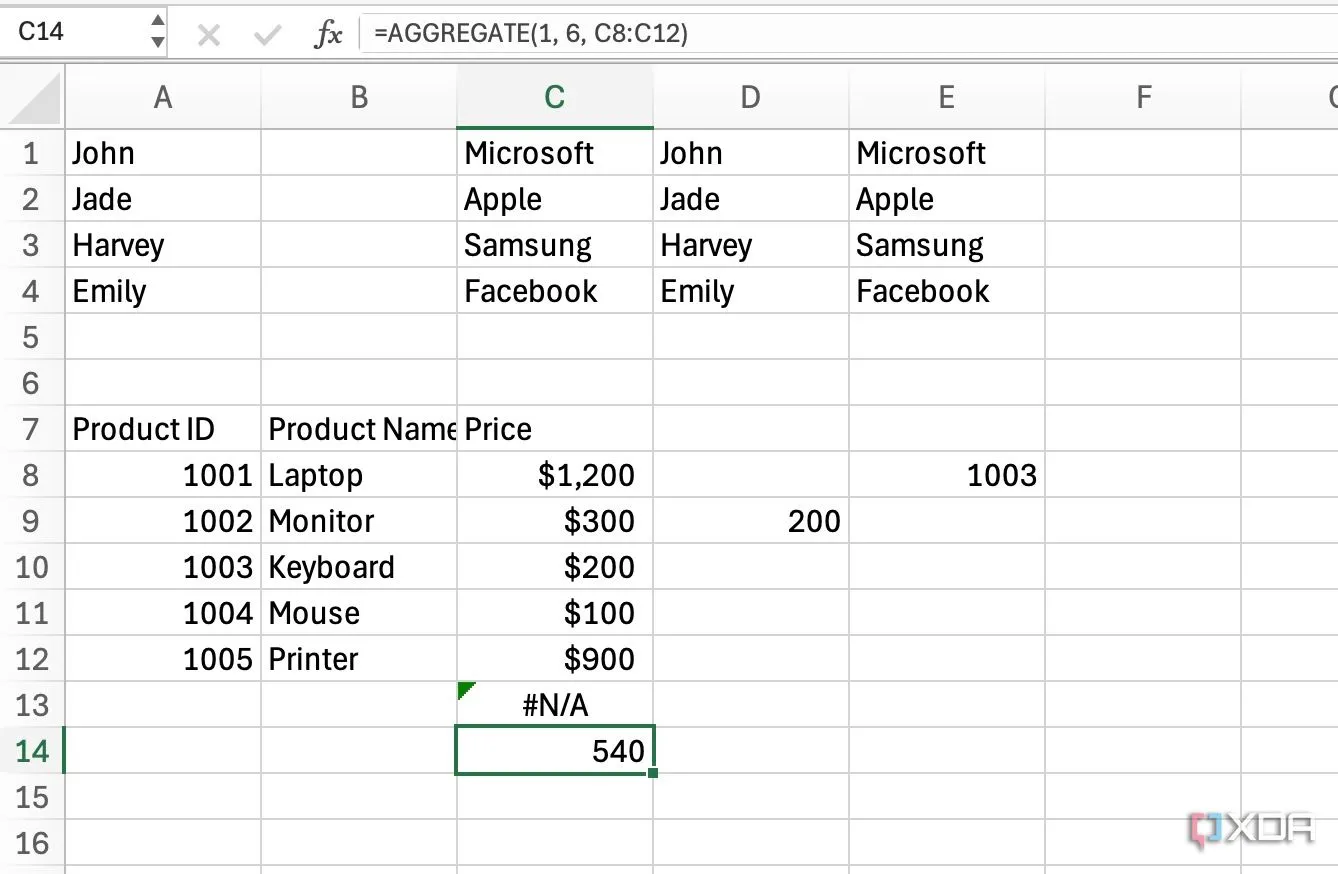 Hàm AGGREGATE trong Excel giúp tính toán tổng hợp dữ liệu, bỏ qua lỗi và hàng ẩn
Hàm AGGREGATE trong Excel giúp tính toán tổng hợp dữ liệu, bỏ qua lỗi và hàng ẩn
Nâng tầm kỹ năng tài chính với Excel
Việc làm chủ các hàm Excel này thực sự đã thay đổi cuộc chơi trong công việc tài chính và kế toán của tôi. Chúng không chỉ giúp tôi tiết kiệm vô số giờ làm việc mà còn cho phép tôi thực hiện các phân tích phức tạp hơn và đưa ra những quyết định sáng suốt hơn. Còn chần chừ gì nữa? Hãy thử nghiệm với những hàm này, áp dụng chúng vào quy trình làm việc của bạn và giải quyết những thách thức đa dạng của thế giới tài chính và kế toán như một chuyên gia.
Trong khi đó, hãy tham khảo thêm những mẹo cần thiết để tối ưu hóa và tăng tốc công thức Excel của bạn.
Tài liệu tham khảo:
- Excel functions I wish I knew about earlier
- AGGREGATE function – Microsoft Support